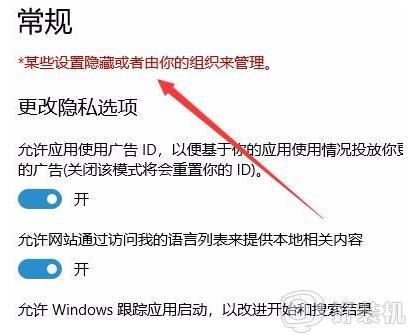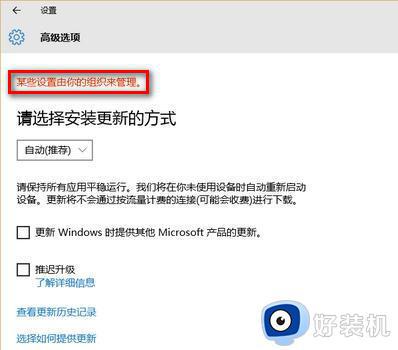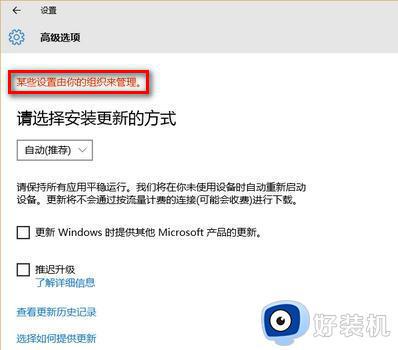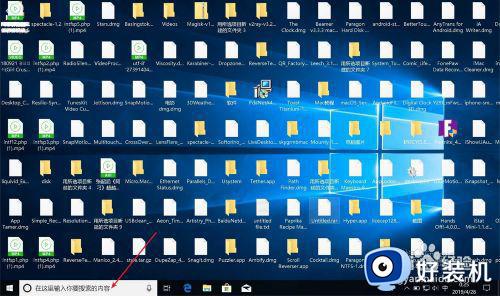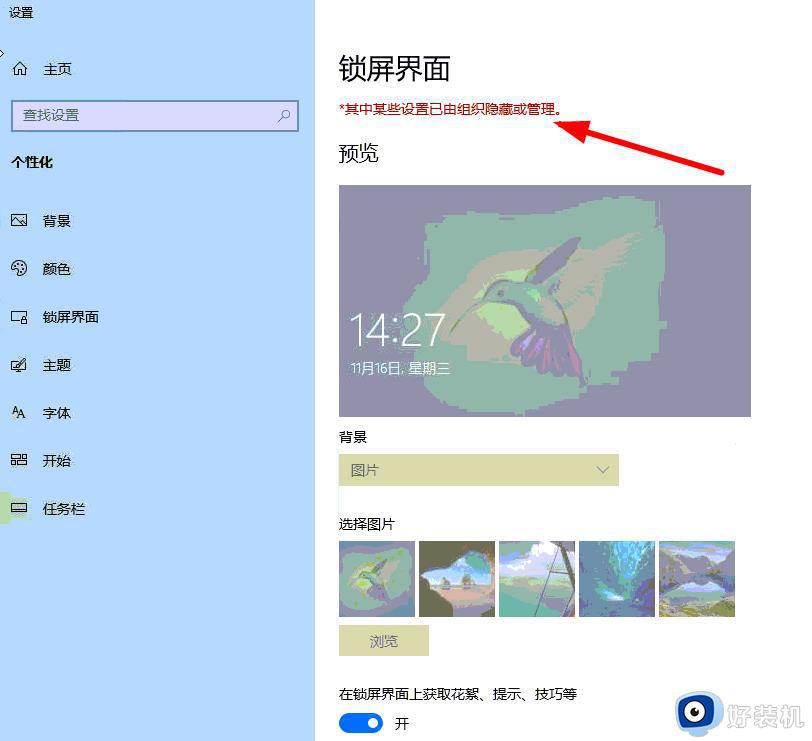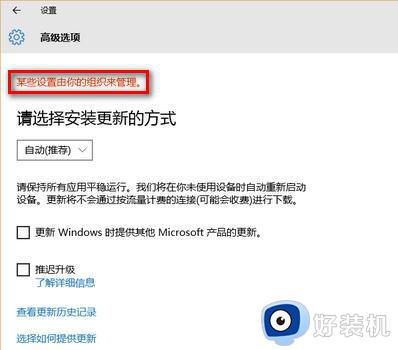win10 某些设置由你的组织来管理怎么关闭 win10提示某些设置由你的组织来管理如何解决
近日有部分win10系统用户要对电脑进行更新的时候,打开设置的高级选项时,看到提示某些设置有你的组织来管理,导致无法进行更新,这让用户们很困扰,那么win10 某些设置由你的组织来管理怎么关闭呢?针对此疑问,本文将给大家讲解一下win10提示某些设置由你的组织来管理的解决方法。
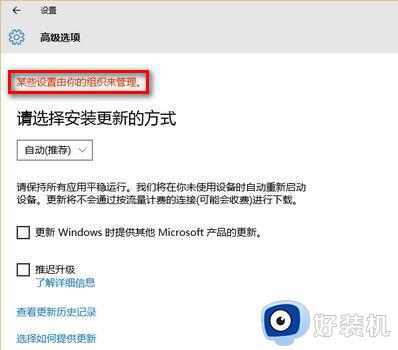
方法一、
1.点击屏幕左下角的开始按钮,从弹出的开始菜单中选择“设置”;
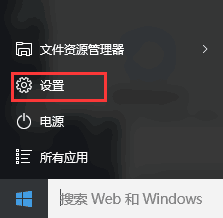
2.点击“隐私”选项进入;
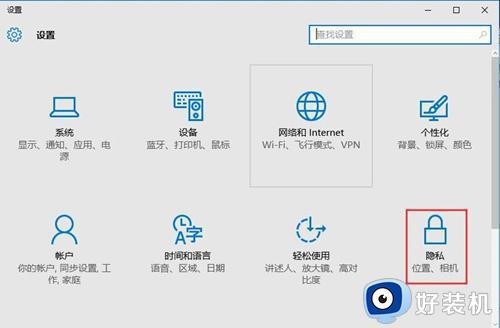
3.在打开的窗口左侧点击“反馈和诊断”--将“诊断和使用情况数据”从基本修改为“增强”或“完整”即可。
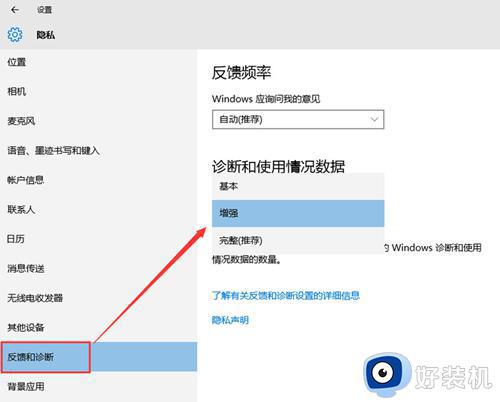
方法二、
1、首先右击此电脑,选择属性;

2、在打开的属性界面中,点击更改设置;
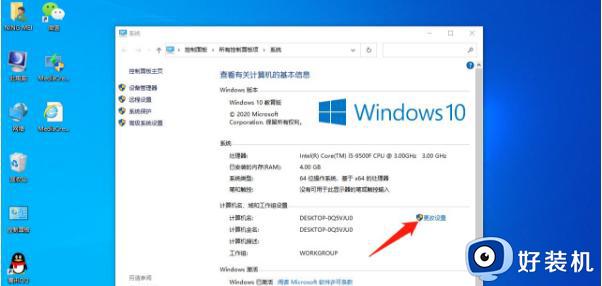
3、接着在弹出的窗口中,点击网络;
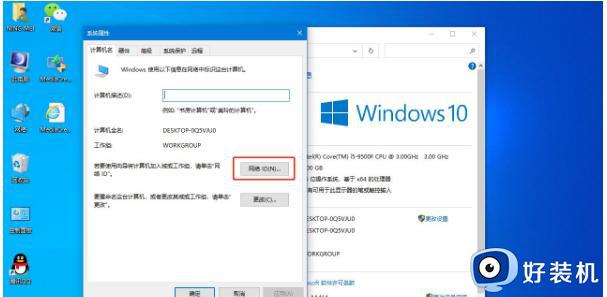
4、然后选择家庭计算机选项,再点击下一步接着重启即可。
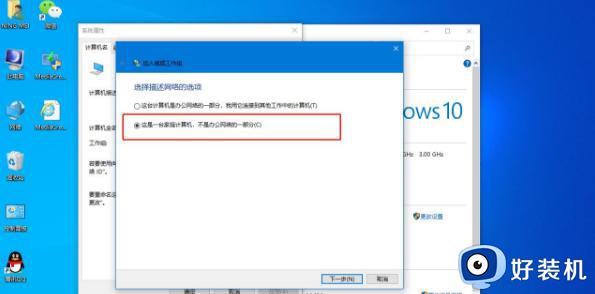
方法三、
1、按win+R打开运行,输入gpedit.msc回车;
2、接着根据路径找到点击windows更新,打开配置自动更新;
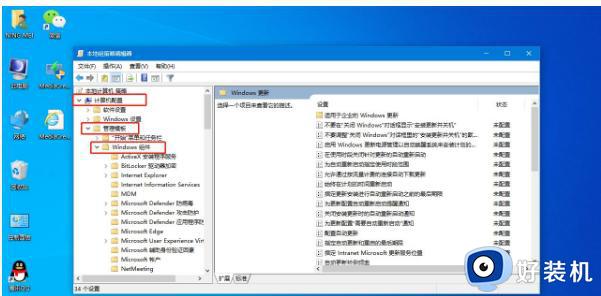
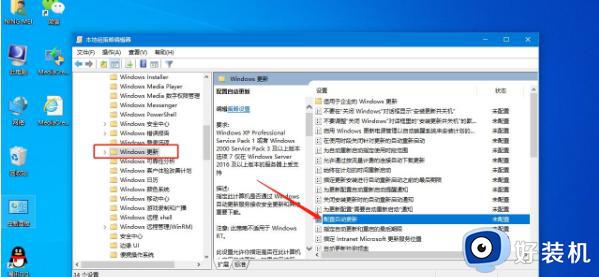
3、在打开的窗口中,选择未配置,最后点击确定即可。
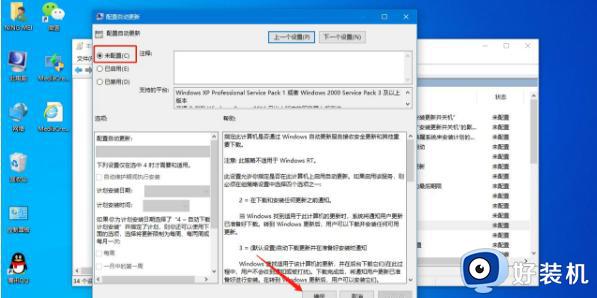
上述给大家介绍的就是win10 某些设置由你的组织来管理的详细解决方法,通过上述方法操作之后这个提示就不见了,有遇到一样情况的用户们可以尝试一下。